Je kiest voor "Save this program to disk" of "Bewaar dit programma
op schijf" en klikt op "Ok"
Vervolgens krijg je een scherm waarin je kunt aangeven waar je de file
opslaat:
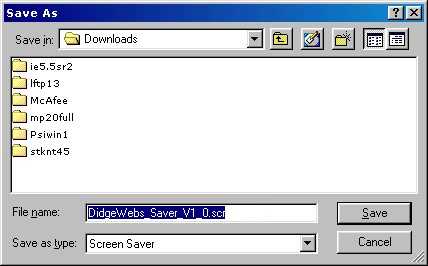
Je kunt de screen saver opslaan waar je wilt. Afhankelijk van je Windows
versie, kun je er voor kiezen om de file in de Windows directory
op te slaan. Het programma staat dan automatisch in de lijst met mogelijke
screensavers.
Als je het ergens anders opslaat moet je onthouden waar je het programma
hebt bewaard.
Als het downloaden klaar is en je het programma ergens hebt bewaard,
dan open je de Explorer of Verkenner en je gaat naar de directory waar
de screensaver staat. Je klikt op de screensaver met de rechtermuis toets.
Vervolgens kun je dan "Install" / "Installeren" kiezen:
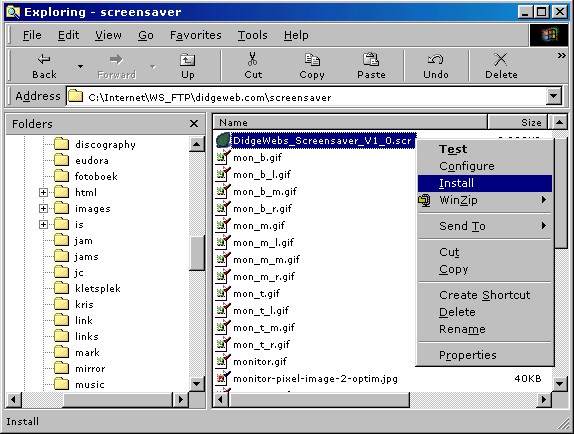
Nu moet je screensaver geinstalleerd zijn. Als je "Test" selecteert
in plaats van "Install", dan krijg je de screensaver meteen te zien.
Waarschijnlijk zullen er af en toe nieuwe screensavers komen, bijvoorbeeld
met een bepaald thema. Kijk dus regelmatig op deze pagina voor nieuwe screensavers.
Als je de DidgeWeb screensaver wilt verwijderen, of als je je oude
screensaver weer terug wilt hebben, dan selecteer je onder "Beeldscherm"
of "Display" voor "screensaver" en je kiest een andere screensaver. Vervolgens
kun je de DidgeWeb screensaver gewoon van je systeem verwijderen:
Op je bureaublad klik je met de rechtermuis en je kiest "properties"
/ "eigenschappen" (of je doet dit via "Start" / "Settings" / "Display"):
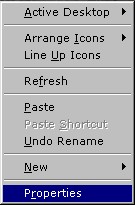
Daarna kies je "Beelscherm eigenschappen" / "Display Properties" en
je kiest "Screen Saver". Daar kun je de oude of andere screensaver kiezen:
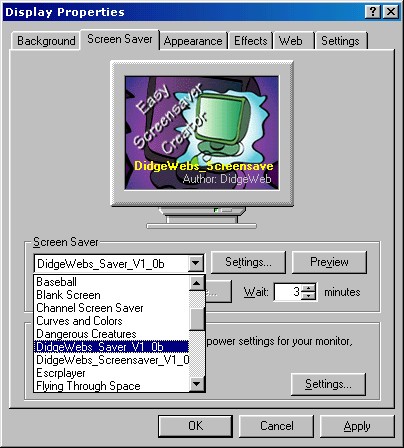
Als je nog steeds vragen hebt, stuur me dan een email
met de specifieke vraag. Misschien kan ik je dan helpen.
Veel plezier ermee!
|